Googleアナリティクス過去データ保存の変更設定
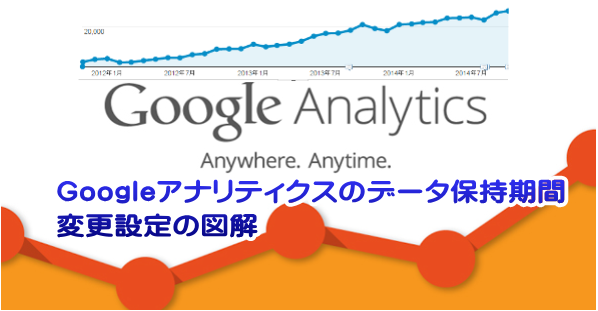
※【備考】:以下の記事は2018年時点の記事で、その後何度もGA(グーグルアナリティクス)はアップデートされて、GA4 という新しいバージョンも並行して様変わりしておりますが、過去の記録として敢えて、記事を残しておきます。
ページ概要
Googleアナリティクスの過去データが削除される!
ウェブサイトのアクセス解析ツール、GoogleAnalytics(グーグル アナリティクス)のユーザーに、Googleからメールで規約変更のメールが届いている事と思います。
内容としては、欧州法律の関係で、2018 年 5 月 25 日に施行される新しいデータ保護法「一般データ保護規則」の要件を満たすために、Googleアナリティクスの規約が変更になるというものです。
設定変更をしないと古いデータが消えてしまうというものです。
デフォルトのデータ保存期間は26ヶ月
我々ユーザーに直接的に関係してくる事としては、Googleアナリティクスの設定時のデフォルトでは、アクセス解析の過去データの保存期間は26ヶ月になっています。
ただし、このデータ保存期間の設定変更をしないと、2018 年 6月中に、今から26ヶ月前、つまり、2016年2月より前の過去データが削除されてしまいます。
でも、「わー、、大変だー」と慌てることはありません。ちゃんと設定し直せばOK。
Googleからの通知メールの本文の一部を抜粋して日本語に翻訳したものが以下。
サービスの更新情報
Google は本日、詳細な管理が可能なデータ保持設定を導入し、Google のサーバーに保存されているユーザーデータとイベントデータの保持期間を、お客様ご自身で管理していただけるようにいたしました。2018 年 5 月 25 日より、ユーザーデータとイベントデータはこの設定に即して保持されるようになり、ご指定の保持期間を過ぎたデータは、Google アナリティクスによって自動的に削除されます。なお、この設定は集計データに基づくレポートには影響しません。
必要なご対応: 上記のデータ保持設定をご確認のうえ、必要に応じてご変更ください。
本家Googleの通達ページは↓こちら。
https://support.google.com/analytics/answer/7667196?hl=ja
このGoogleのサポートページに設定方法に関する手順が、以下のように書かれています。
自動的にデータが削除されるまでの保持期間を次のように選択できます。
14 か月
26 か月
38 か月
50 か月
自動的に期限切れにならない
データの保持期間が終了すると、月単位で自動的に削除されます。保持期間を変更すると、影響を受けるデータは次の月のプロセス中に削除されます。たとえば、26 か月から 14 か月に変更すると、14 か月以上経過したデータは次の月のプロセス中に削除されます。
保持期間を変更すると、変更が適用されるのに 24 時間かかります。この間は変更を元に戻すことができ、データには影響しません。
===== 中 略=====
オプションを設定する
このオプションを設定するには、プロパティの編集権限が必要です。Google アナリティクスにログインします。Google アナリティクスにログインします。
[管理] をクリックして、編集するプロパティに移動します。
[プロパティ] 列で、[トラッキング情報] > [データ保持] をクリックします。
ユーザーデータの保持: 希望の保持期間を選択します。
新しいアクティビティをリセット: スイッチをオンまたはオフにします。
今から26ヶ月前、2016年2月より前の過去データの削除ですから、十分と云えば十分ですが、できれば立ち上げた頃からのデータがあるなら持っていたほうが良いです。
では、2016年2月以降、比較的最近に立ち上げたサイトのGoogleアナリティクスは、何もしなくても良いのか?ですが、ここも設定変更しておくべきです。デフォルトの26ヶ月のままにしておくと、最近立ち上げたサイトも、26ヶ月経過すると、それ以前の記録が削除されてしまうからです。
この設定方法ですが、Googleの説明のように、実際に作業してみましたが少し、わかりにくかったので、以下、図解です。
設定変更の作業の流れ(図解)
【1】Googleアナリティクスにログインします。
→ https://analytics.google.com/analytics/web/#/
【2】ログインすると一番最近に設定したブログのページが開きます
そのブログから設定変更していきましょう。
開いたページの左サイドバーの一番下に、管理が有ります。
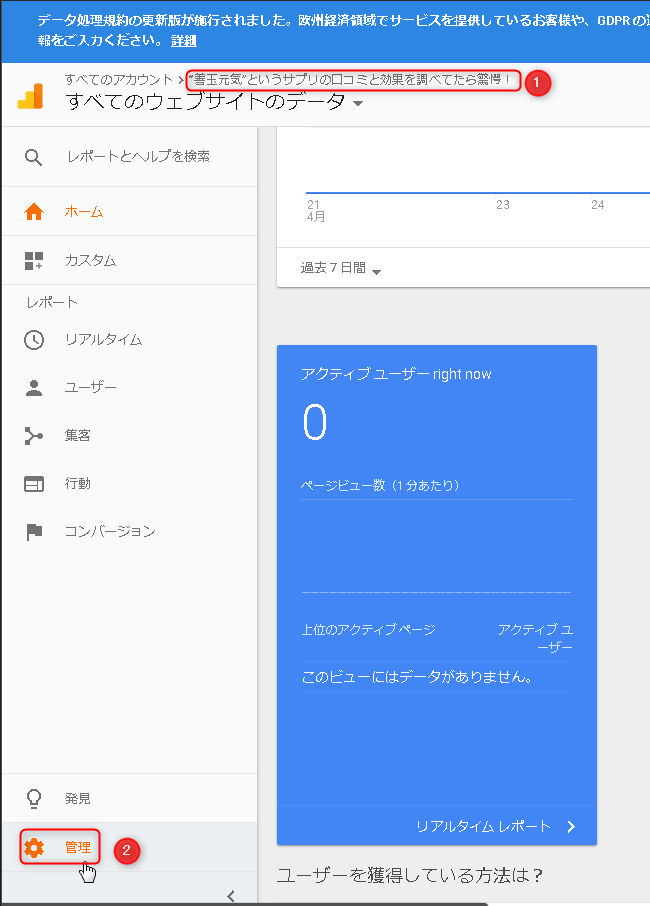
①の部分は選択しているウェブサイトのタイトルです。
例としてあげている、このブログは立ち上げたばかりの最新ブログなので、まだアクセス解析記録はありませんが、今後、稼げるサイトであればずーっと解析していくことに成るので、新規サイトの場合は、一応「データ保持」の設定をしておいた方が良いでしょう。
【3】「プロバティ」から「トラッキング情報」をクリック
「管理」を開くと3列のページが出てきます。
真ん中の列にある、「プロバティ」から「トラッキング情報」をクリックします。
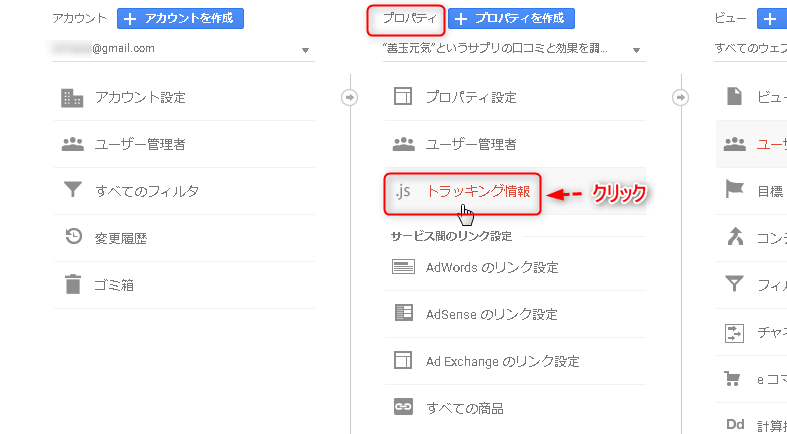
【3】「トラッキング情報」から「データ保持」をクリックします。
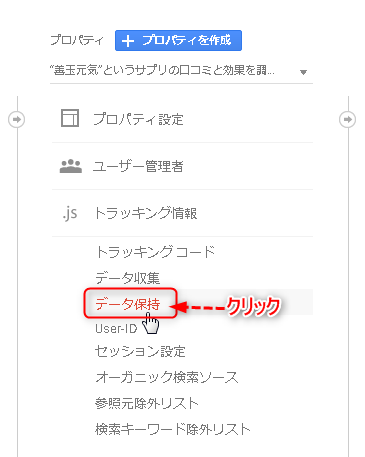
【4】データ保持期間の確認
デフォルトでは、以下、ご覧のように26ヶ月の保存期間になっています。
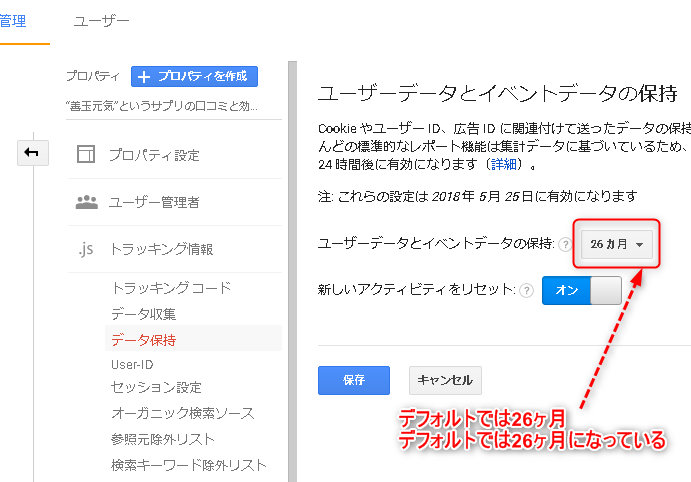
【5】保持期間を「自動的に期限切れにならない」に変更する
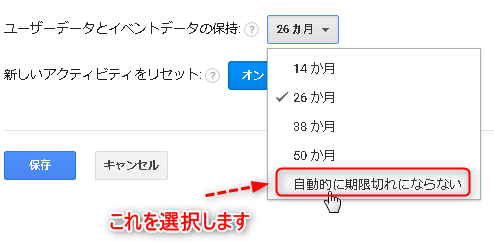
【6】変更を確認したら「保存」をする
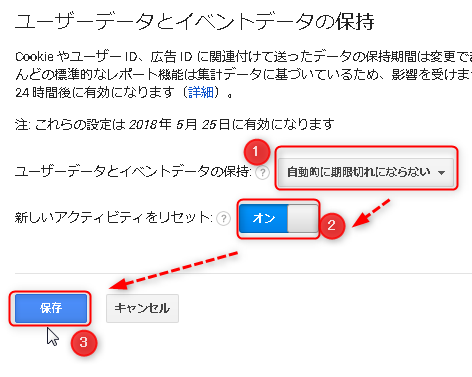
以上で完了です。 \(^o^)
ちょっと面倒ですが、登録しているサイトは、“できれば” ですが、全て、「自動的に期限切れにならない」にしておく方がベターだと思います。
ただしペラサイト量産で大量のサイトを登録している場合は、全部を変更するのはあまりにも面倒なので、重要性、必要性、優先度を考慮して作業したら良いですね。
新規にサイトを作って登録する場合は、大した手間ではありません。
Googleアナリティクスは、無料で使える最も高性能なアクセス解析です。
ぜひ導入すべきです。
Googleのサーチコンソールと連携させることで過去の検索キーワード情報もわかり、SEO対策に多いに役立ちます。

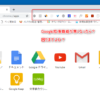
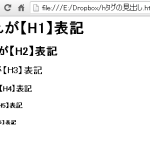
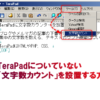
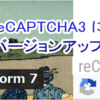
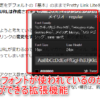




ディスカッション
コメント一覧
いつも役に立つ情報、ありがとうございます。
ところで、私もGoogleアナリティクスは使っていますが、
難しくて、イマイチ、使いこなせていません。
この辺りを詳しく解説して頂けるとありがたいです。
なおき様、コメントありがとうございます。
Googleアナリティクスの使い方の記事ですか・・
なかなか、記事をマメに書けなくてすいません。
今後、心がけます。
後ほど、役立つ資料をメールで送らせていただきます。(^。^)v